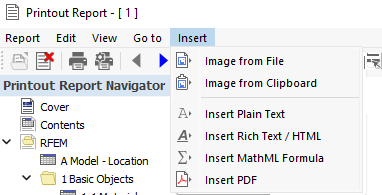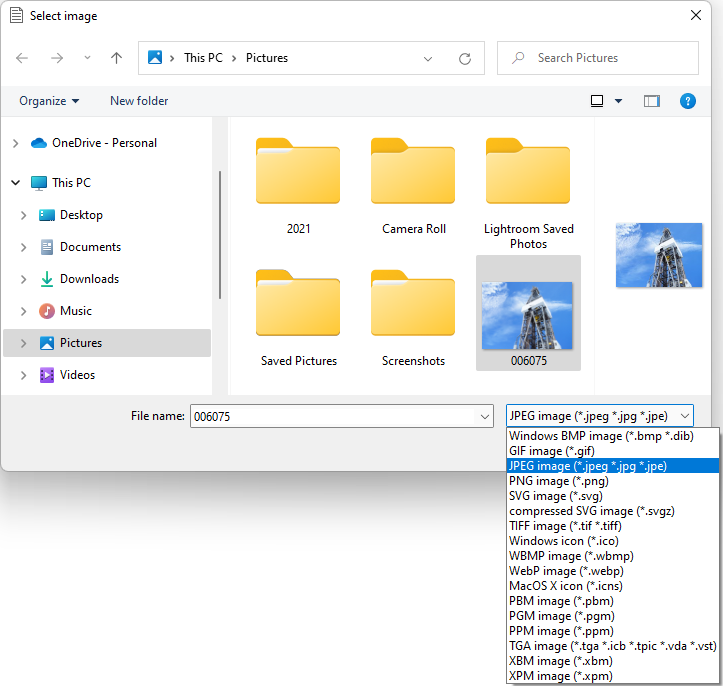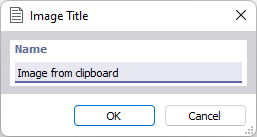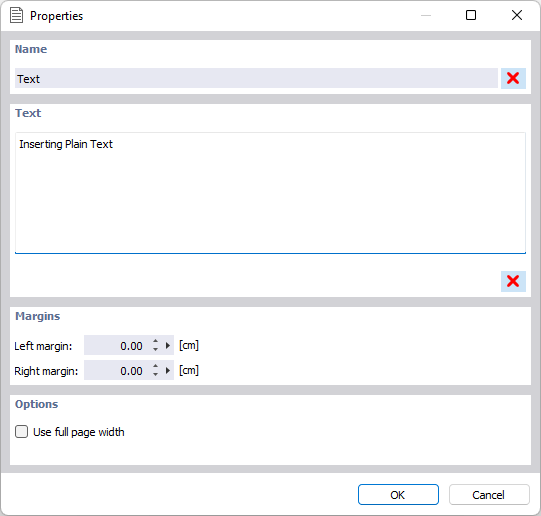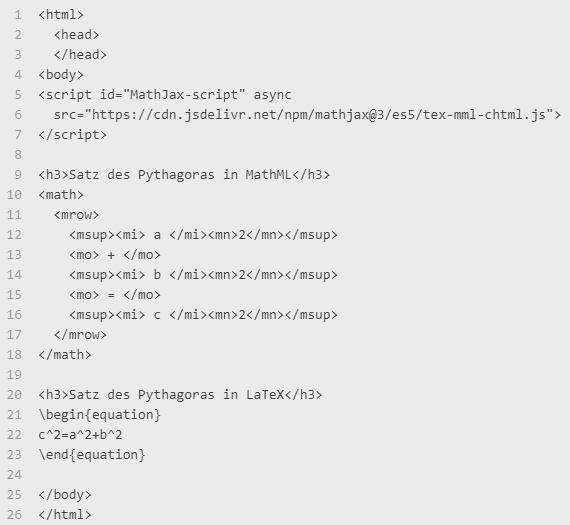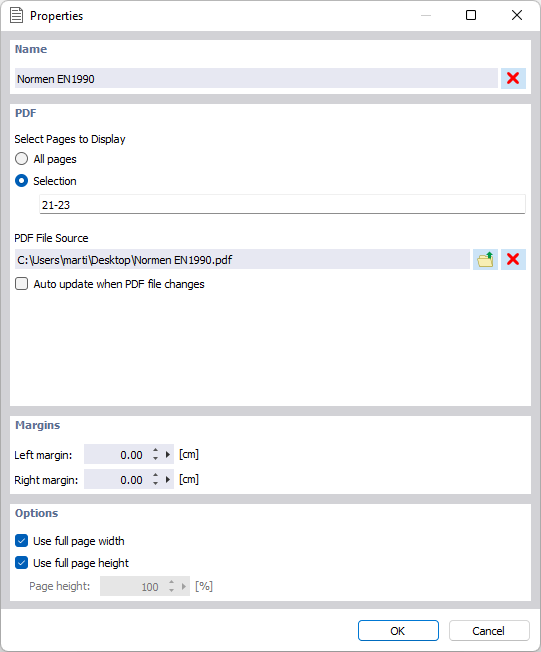Este capítulo describe cómo integrar gráficos, textos o fórmulas externos en el informe. Las funciones correspondientes están disponibles en el menú de informe Insertar.
Insertar una imagen
Si desea insertar un gráfico en el documento a modo de ilustración, hay dos opciones disponibles en el menú 'Insertar'.
Imagen desde archivo
En el cuadro de diálogo 'Seleccionar imagen', defina el directorio y el nombre del archivo de imagen. Si el archivo no se muestra, configure el formato de imagen apropiado en la lista.
Después de hacer clic en Aceptar, el gráfico se agrega al final del informe. Puede moverlo a la posición apropiada usando arrastrar y soltar.
El nombre del archivo está preestablecido como descripción. Para personalizar el título, seleccione la opción 'Propiedades' en el menú contextual del gráfico (consulte el capítulo
Ajuste de imágenes del informe
).
El 'Nombre' representa el título del gráfico; el 'Texto del título' es una explicación que se muestra debajo del título. El 'Comentario' aparece como un título debajo del gráfico.
Imagen del portapapeles
Abra el archivo gráfico utilizando un programa de procesamiento de imágenes (por ejemplo, MS Paint) y copie la imagen en el portapapeles con la combinación de teclas Ctrl + C. Luego, seleccione la opción Imagen del portapapeles en el menú del informe.
Aparece el cuadro de diálogo 'Título de imagen'. Introduzca el nombre que desea utilizar como título del gráfico en el informe.
Insertar texto
Si desea insertar un texto en el documento para una explicación, tiene dos opciones en el Menú del informe 'Insertar'.
Insertar texto sin formato
Utilice esta opción para notas breves con formato simple.
Escriba un nombre para el capítulo, luego escriba el texto. Después de hacer clic en Aceptar, el capítulo se agrega al final del informe. Utilice arrastrar y soltar para moverlo a la posición apropiada.
Insertar texto enriquecido / HTML
Esta función le permite integrar archivos de texto formateados, incluidos los gráficos incrustados, en el informe. De esta forma, puede guardar los textos de uso frecuente en un archivo y aplicarlos en la documentación.
Copie el texto en el cuadro de texto de la pestaña 'Contenido'. Puede utilizar un archivo de Word o un sitio web como plantilla. Si es necesario, ajuste la disposición utilizando los botones de la barra de herramientas. Su entrada se convierte en un código HTML que puede comprobar en la pestaña 'Código fuente'.
Después de hacer clic en Aceptar, aparece el cuadro de diálogo Propiedades. Introduzca un nombre para el capítulo y compruebe la configuración de la página. Después de hacer clic en Aceptar, el capítulo se agrega al final del informe.
Insertar fórmula MathML
También es posible insertar fórmulas matemáticas en el documento, que crea en formato HTML.
Algunas fórmulas se almacenan en el archivo de ejemplo. Puede ver los comandos en la pestaña 'Código fuente', donde también puede realizar ajustes. Introduzca la fórmula como un código HTML en formato MathML o LaTeX.
Después de hacer clic en Aceptar, aparece el cuadro de diálogo Propiedades. Introduzca un nombre para el capítulo y compruebe la configuración de la página. Después de hacer clic en Aceptar, el capítulo se agrega al final del informe.
Insertar PDF
Esta función le permite integrar un documento PDF en el informe. Defina el directorio y el nombre del archivo en el cuadro de diálogo 'Seleccionar archivo PDF'. Después de hacer clic en Aceptar, aparece el cuadro de diálogo 'Propiedades'.
Introduzca un nombre para el capítulo. En la sección de diálogo 'PDF', haga clic en el botón
![]() para seleccionar el 'Origen de archivo PDF'. Si no necesita todas las páginas del archivo en el informe, active la opción 'Selección' y especifique las páginas relevantes. En las secciones de diálogo 'Márgenes' y 'Opciones', puede ajustar la configuración de la página.
para seleccionar el 'Origen de archivo PDF'. Si no necesita todas las páginas del archivo en el informe, active la opción 'Selección' y especifique las páginas relevantes. En las secciones de diálogo 'Márgenes' y 'Opciones', puede ajustar la configuración de la página.
Después de hacer clic en Aceptar, el capítulo se agrega al final del informe.